
Le problème du Poco M3 Pro qui continue à traîner est généralement causé par une application buggée ou un problème logiciel aléatoire qui peut être corrigé par quelques solutions de dépannage de base. Cet article vous fournira des solutions potentielles auxquelles vous pourrez vous référer si votre appareil Poco devient extrêmement lent.
Lorsque les performances de votre téléphone deviennent plus lentes, cela indique que son système a été affecté par un bogue logiciel ou par une application défectueuse fonctionnant sur l’appareil. La navigation sur le téléphone devient ennuyeuse car il faut attendre un certain temps pour que l’appareil suive les commandes par glissement ou tapotement. Les pannes logicielles aléatoires et les logiciels malveillants ne sont que quelques-uns des nombreux déclencheurs. Quelle que soit la cause possible, les solutions que nous avons énumérées ci-dessous devraient être en mesure d’éliminer ces causes et de rétablir le téléphone dans son état de fonctionnement. Si vous avez besoin d’aide avec votre appareil Poco M3 Pro, lisez la suite.
Comment réparer le Poco M3 Pro qui reste à la traîne ?
- Fermez les applications en cours d’exécution en arrière-plan. Les applications en arrière-plan consomment les ressources du téléphone, ce qui rend le système d’exploitation lent et inactif. Ainsi, la suppression des données mises en cache par ces applications devrait aider à résoudre le problème. Depuis l’écran d’accueil, appuyez simplement sur l’icône carrée, puis sur X pour fermer l’application en question.
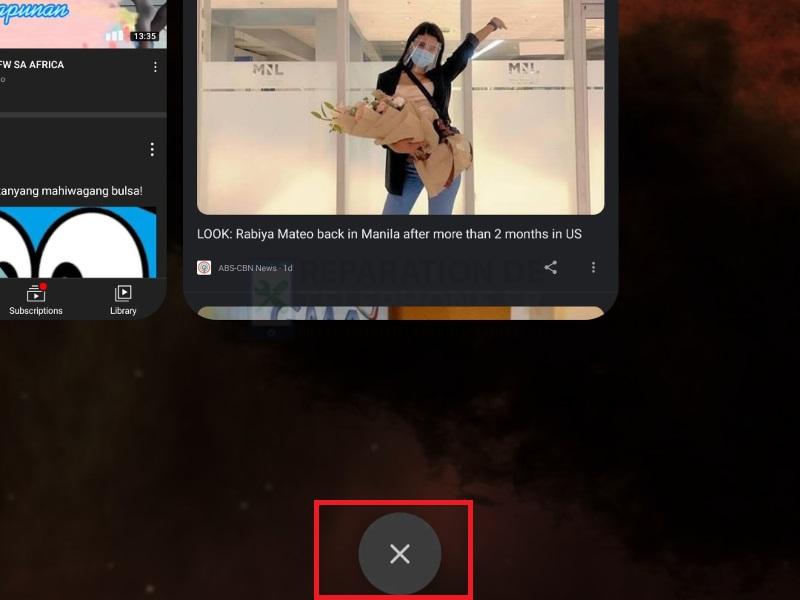
- Redémarrez votre Poco M3 Pro. Le processus rafraîchira le système de votre téléphone ainsi que la fermeture automatique des apps en cours d’exécution en arrière-plan. (Dans le cas où vous ne souhaitez pas fermer individuellement les apps en cours d’exécution en arrière-plan, vous pouvez directement redémarrer votre appareil).
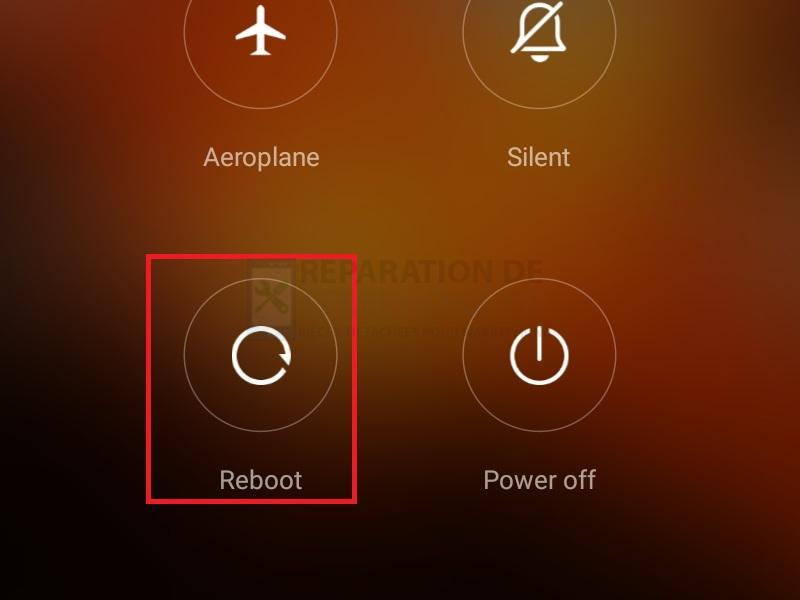
- Redémarrez le téléphone en mode sans échec. Cela permet de vérifier si une application tierce est à l’origine de la lenteur du téléphone. Éteignez votre téléphone. Lorsque le téléphone est éteint, appuyez immédiatement sur la touche Power. Appuyez ensuite sur le bouton Volume bas et maintenez-le enfoncé lorsque le logo Redmi apparaît à l’écran. Relâchez ensuite tous les boutons pour entrer en mode sans échec. Naviguez sur votre téléphone pour vérifier si les performances se sont améliorées en mode sans échec. Si c’est le cas, vérifiez quelle application est la principale responsable. Forcez la fermeture de l’application ou mieux, désinstallez-la si vous ne l’utilisez plus.
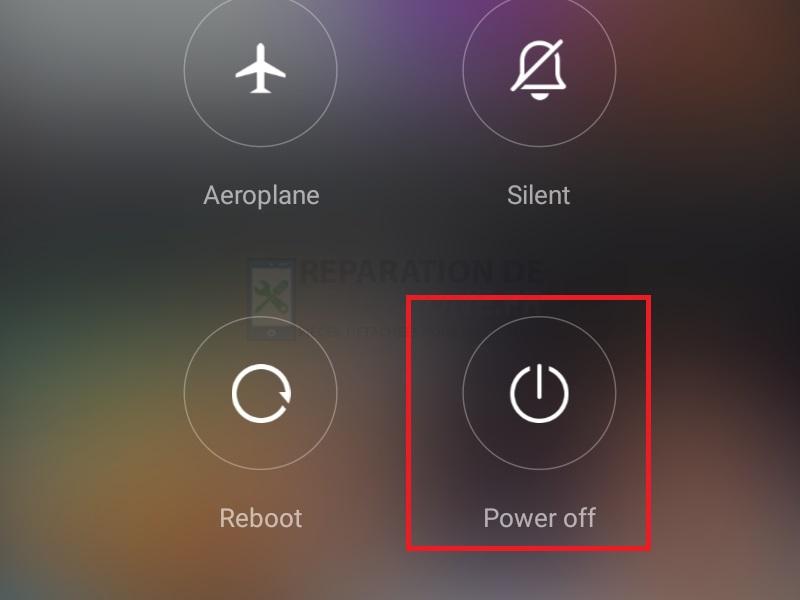
- Restaurez les paramètres d’usine par défaut du téléphone. La restauration des paramètres d’origine du téléphone peut résoudre efficacement le problème de lenteur de votre appareil. Elle permet non seulement de rétablir les paramètres mal configurés, mais aussi de supprimer les configurations qui ont rendu le système du téléphone plus lent. Cela supprimera également toutes les applications téléchargées de la mémoire interne de votre téléphone. Il est donc nécessaire de créer une sauvegarde de vos fichiers et données importants. Si vous souhaitez essayer cette option, allez dans Paramètres > À propos du téléphone > Réinitialisation d’usine > Effacer toutes les données. Suivez ensuite les instructions à l’écran pour confirmer.
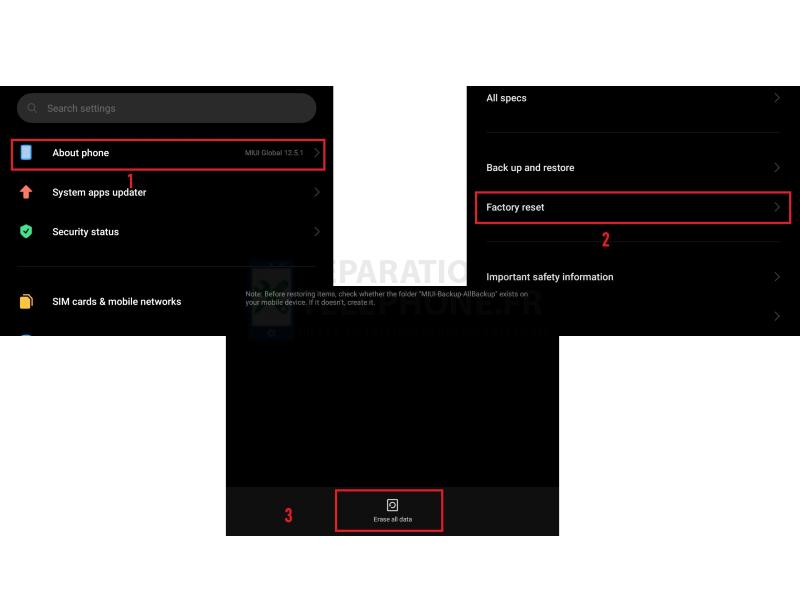
Si le téléphone ne redémarre pas automatiquement après la réinitialisation d’usine, éteignez-le puis rallumez-le. Une fois qu’il est rallumé, configurez à nouveau le téléphone comme neuf ou à partir d’une sauvegarde. Vérifiez ensuite si le problème a été corrigé. Vous pouvez également essayer de mettre à jour le téléphone avec le dernier logiciel disponible. Cette opération doit être effectuée manuellement si vous n’avez pas configuré le téléphone pour une mise à jour automatique. La mise à jour du logiciel fournit des corrections de bogues qui peuvent éliminer les bogues aléatoires qui peuvent avoir déclenché le blocage et le ralentissement du téléphone.
Votre téléphone devrait fonctionner correctement après avoir effectué l’un ou l’autre des réglages mentionnés ci-dessus, tant que le problème de lenteur est lié au logiciel. Si le problème persiste, vous devrez peut-être amener le téléphone chez un réparateur local pour qu’il le vérifie, car un composant matériel défectueux peut être à l’origine du gel ou de la lenteur du téléphone.
Lire aussi : Comment réparer le Poco M3 Pro qui ne peut pas mettre à jour ses applications ?
J’espère que nous serons en mesure de vous aider à réparer votre téléphone Poco M3 Pro. Partagez ce post à quelqu’un que vous connaissez et qui rencontre le même problème sur son combiné Poco. N’hésitez pas à consulter notre chaîne YouTube pour découvrir d’autres tutoriels vidéo et des conseils de dépannage pour les smartphones. N’oubliez pas d’appuyer sur les boutons J’aime et S’abonner. Merci de votre lecture !
Poster un Commentaire